
Содержание
- этапы
- Метод 1 из 3: Создайте вывод средств в Word 2010/2013
- Метод 2 из 2: Создание вывода в Word 2007
Вы устали от нажатия клавиши табуляция отступить каждый абзац вашего документа? Программное обеспечение Word позволяет автоматически делать отступы в абзацах благодаря нескольким простым настройкам. Следуйте этому руководству, чтобы узнать, как автоматически устанавливать абзацы с отступом в Word 2007, 2010 и 2013.
этапы
Метод 1 из 3: Создайте вывод средств в Word 2010/2013
- Откройте диалоговое окно пункт. В правом нижнем углу раздела пункт, выберите маленькую найденную стрелку. Вы можете получить доступ к разделу пункт из лонглета добро пожаловать или волочить раскладка.
- Вы должны сделать этот процесс, прежде чем начать печатать свой e. Или, если e уже напечатано, выберите абзацы, которые вы хотите сделать отступ.
-

Ищите вариант вывод. Эта опция находится на вкладке Снятие и интервал. -

Выберите раскрывающееся меню под специальные. выбирать Первая линия автоматически добавлять вывод в первую строку каждого абзаца. -

Введите размер вывода. Это количество сантиметров, которое должен занимать вывод. Наиболее используемый размер - 1,25 см. Вы можете увидеть обзор изменений в разделе обследование в нижней части диалогового окна. -

Нажмите на хорошо. Это сохранит изменения и применит их к e. Нажмите на Установить по умолчанию, если вы хотите, чтобы изменения автоматически применялись к новым документам.
Метод 2 из 2: Создание вывода в Word 2007
-

Выберите лонглет раскладка. Эта вкладка находится в верхней части ленты Microsoft Word. -
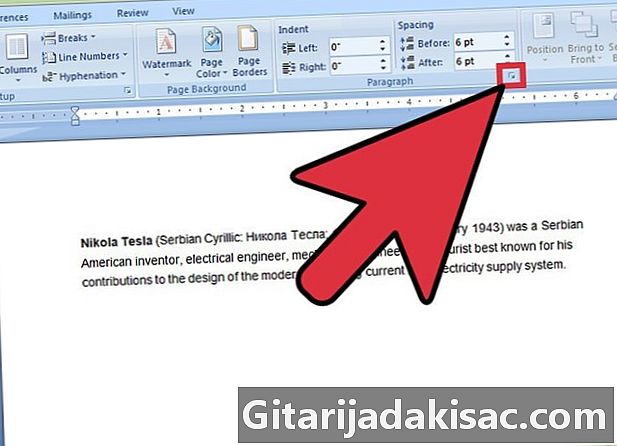
Доступ к разделу Снятие и интервал. Нажмите на маленькую стрелку в правом нижнем углу раздела. Это откроет диалоговое окно пункт. -
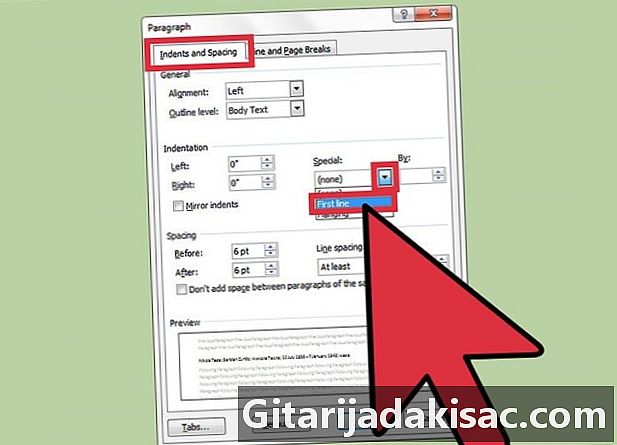
Поиск len-tête вывод. В разделе вывод есть выпадающее меню с надписью специальные, Нажмите на это меню и выберите опцию Первая линия. -
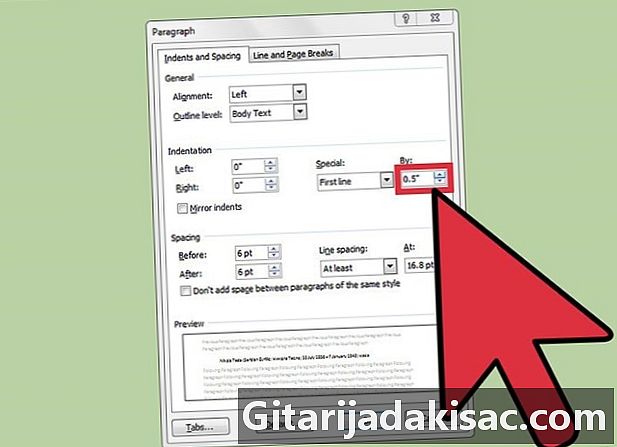
Выберите размер вывода. Вы можете выбрать размер из меню из, Стандартный размер усадки составляет 1,25 см. -

Нажмите на хорошо и продолжайте печатать свой e. Word автоматически сделает отступ в первой строке каждого абзаца.
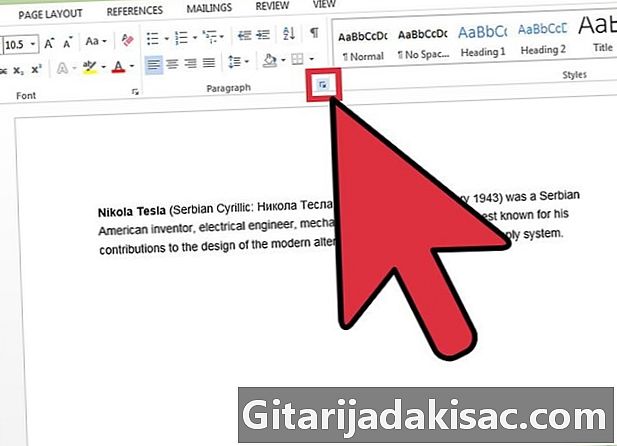
- Если опция отказа включена, но вы не хотите, чтобы строка была с отступом, нажмите и удерживайте сдвиг при нажатии входить.